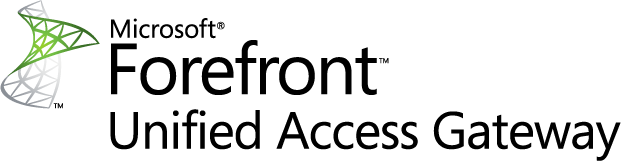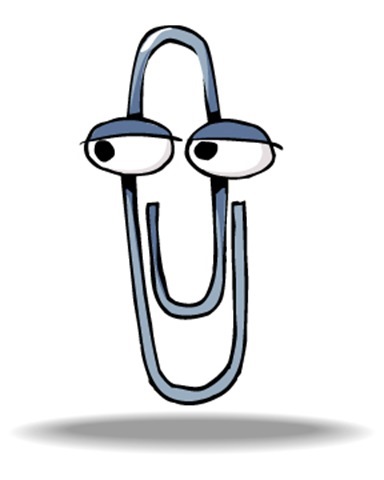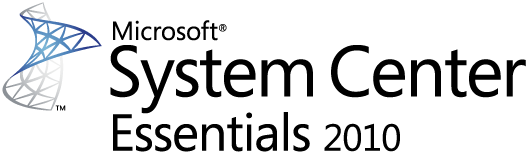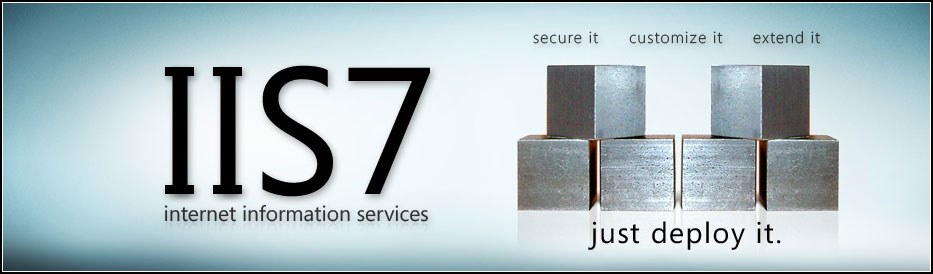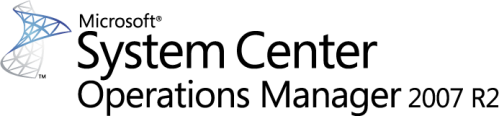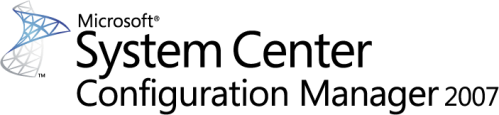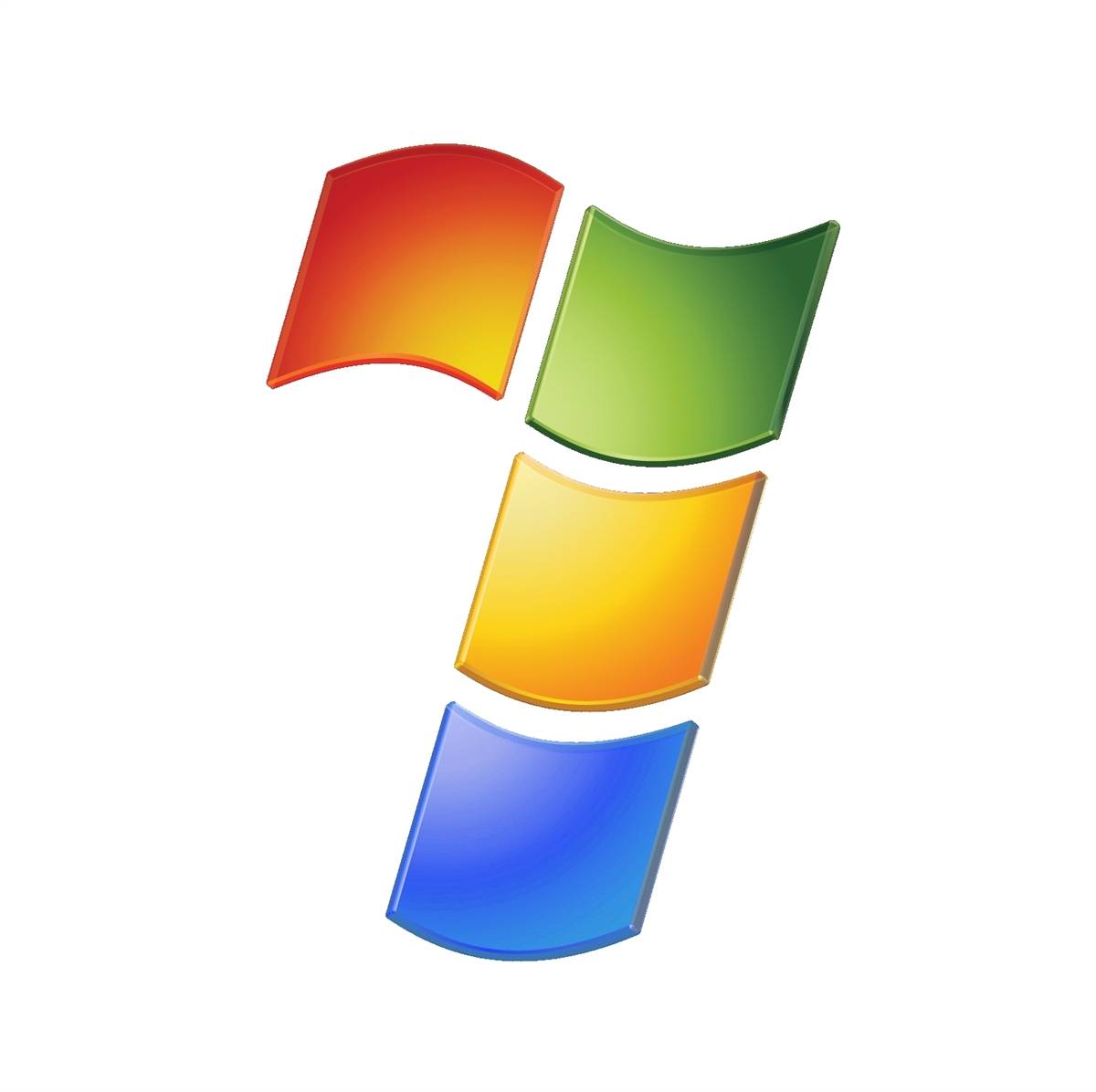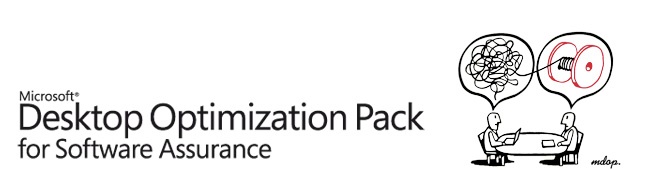Microsoft vient de mettre à disposition la première Bêta de System Center Data Protection Manager (DPM) 2010. Pour rappel, Data Protection Manager est un outil de sauvegarde et de restauration de données.
Parmi les nouveautés, on retrouve :
-
Support d’Exchange Server 2010 notamment et amélioration de la granularité au niveau de la restauration
-
Support de MOSS 2010
-
Support d’Hyper-V 2.0 avec Live Migration
-
Support des machines virtuelles Windows sur des hôtes VMWare
-
Support de Windows Server 2008 R2 et Windows 7
-
Support de Microsoft Dynamicx AX
-
Support du couple SAP/SQL Server
-
Prise en charge des portables avec
-
Backup over VPN
-
Support de Windows XP / Windows Vista / Windows 7
-
Jusqu’à 1000 clients par serveur DPM
-
Sauvegarde uniquement des données utilisateurs
-
Intégration avec les clichés instantanés locaux de Windows Vista et Windows 7
-
System Center DPM 2010 n’est compatible qu’avec Windows Server 2008 x64 ou plus.
Télécharger System Center Data Protection Manager Beta 1